
Android 11操作系統包含許多新功能 與以前的版本相比,它們中的許多使其成為具有更多功能的手機。 如果添加了此功能,Pixel Launcher應用程序將為用戶添加更多其他功能,使其成為完美的手機。
帶有第十一版和Pixel Launcher 您將能夠自動執行振動,聲音和請勿打擾模式 在某些情況下,包括當您輸入新位置或連接到Wi-Fi網絡時。 為此,首先要先下載該工具,然後對其進行配置。
如何在Android 11中自動執行振動,聲音和免打擾模式
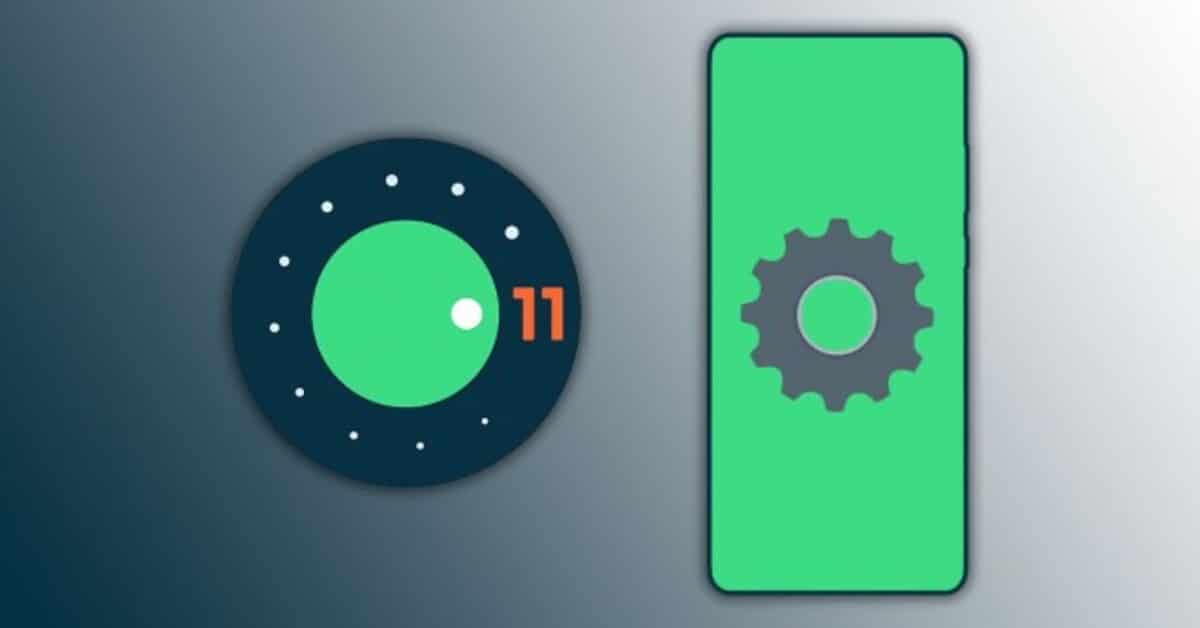
使用Pixel Launcher,您將能夠添加許多額外的選項,用戶將擁有Google軟件不會提供給我們的許多可用功能。 可以從Play商店免費下載該應用程序,僅需一兩分鐘即可下載並安裝該應用程序。
Pixel Launcher是Google Pixel手機的界面,體驗自然而然,您會發現很多事情,如果您知道如何使用它們,將會受益匪淺。 使用Android 11和此工具,您將能夠自動執行振動,聲音和免打擾模式.
要使其自動化,可以按以下方式進行:
- 訪問設置,然後在“設置”中訪問“系統”選項卡
- 在“系統”中,單擊“高級”,最後單擊“規則”
- 選擇Wi-Fi網絡和位置,無論哪種情況您都希望做。 例如,在Wi-Fi網絡中放置規則“工作” 並激活“請勿打擾”模式,如果我們在工作中連接到無線連接,則會自動切換到此模式,如果您決定將其置於振動模式,也會發生同樣的情況
Android 11將自動執行任何規則 您將其放在該設置中,是時候提到它對所有內容都非常有用了,無論是工作,去上課還是去圖書館。 自動化已經取決於您和您設置的規則,這些規則可以是多個,也可以是多個。
